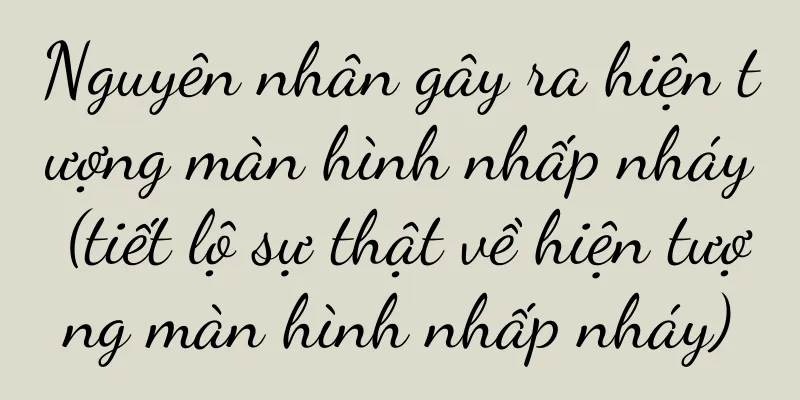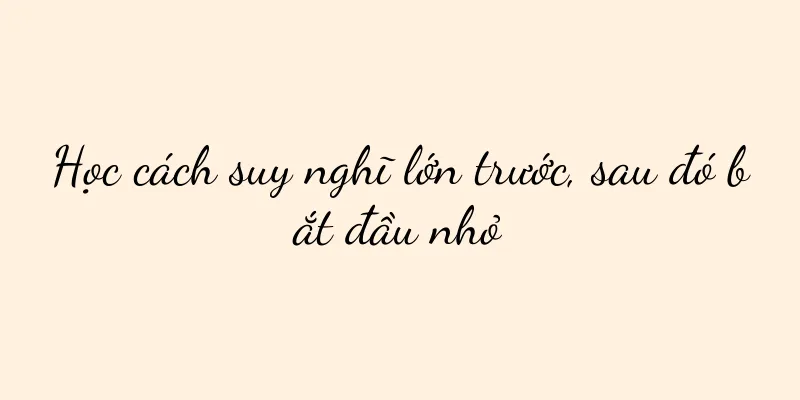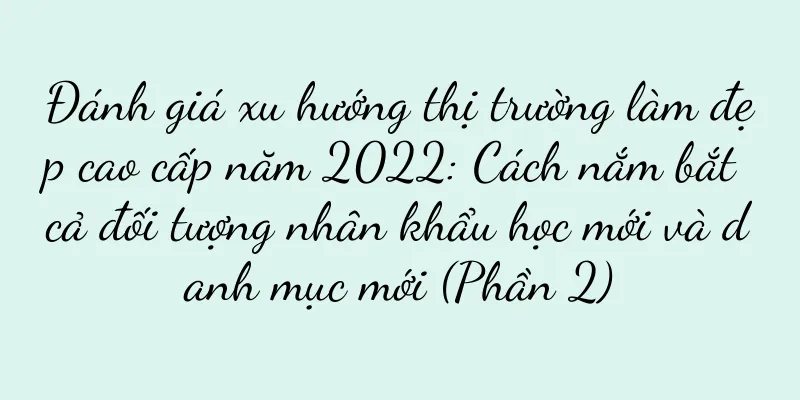Cách tải xuống và cài đặt trình điều khiển ASUS (Hướng dẫn đơn giản giúp bạn dễ dàng hoàn tất cập nhật trình điều khiển ASUS)

|
Chúng ta thường cần cập nhật trình điều khiển của máy tính để máy tính hoạt động bình thường khi công nghệ phát triển. Việc cập nhật trình điều khiển cũng rất quan trọng đối với ASUS, một thương hiệu máy tính nổi tiếng. Để duy trì hiệu suất của máy tính, bài viết này sẽ hướng dẫn bạn cách tải xuống và cài đặt trình điều khiển ASUS. 1. Xác định mô hình máy tính Đầu tiên, bạn cần xác định model máy tính của mình trước khi bắt đầu tải xuống trình điều khiển ASUS. Bạn có thể biết được số hiệu máy chính xác bằng cách nhìn vào nhãn ở dưới cùng của máy tính hoặc vào trang Thông tin hệ thống. 2. Truy cập trang web chính thức Và vào trang hỗ trợ chính thức, nhập URL của trang web chính thức của ASUS vào trình duyệt. 3. Nhấp vào "Trình điều khiển và Công cụ" Tìm và nhấp vào tùy chọn "Trình điều khiển & Công cụ" trên trang hỗ trợ chính thức. Đây là điểm vào của bạn để tải trình điều khiển ASUS. 4. Chọn hệ điều hành Chọn hệ điều hành bạn đang sử dụng trên trang Trình điều khiển & Công cụ. Việc này nhằm đảm bảo bạn tải xuống trình điều khiển mới nhất tương thích với hệ điều hành của mình. 5. Duyệt và chọn trình điều khiển cần thiết Duyệt danh sách và chọn trình điều khiển bạn cần tải xuống trên trang Trình điều khiển & Công cụ. Bạn có thể lựa chọn theo tên trình điều khiển cùng với các thông tin như phiên bản và ngày tháng. 6. Nhấp vào "Tải xuống" Nhấp vào nút "Tải xuống" tương ứng để bắt đầu tải trình điều khiển ASUS về máy tính của bạn sau khi chọn trình điều khiển cần thiết. 7. Lưu trình điều khiển vào vị trí đã chỉ định Lưu trình điều khiển ASUS vào vị trí bạn muốn lưu trữ sau khi quá trình tải xuống hoàn tất. Để sử dụng sau này, bạn nên lưu vào một thư mục dễ tìm. 8. Mở thư mục trình điều khiển đã tải xuống Nhấp đúp để mở thư mục và sau khi lưu trình điều khiển ASUS, hãy kiểm tra nội dung tệp. 9. Chạy file cài đặt trình điều khiển Nhấp đúp để chạy tệp cài đặt trong thư mục trình điều khiển. Làm theo hướng dẫn của trình hướng dẫn để hoàn tất quá trình cài đặt. 10. Chấp nhận Thỏa thuận cấp phép Bạn sẽ cần chấp nhận thỏa thuận cấp phép của ASUS trong quá trình cài đặt. Vui lòng đọc kỹ và chọn tùy chọn chấp nhận thỏa thuận. 11. Chọn đường dẫn cài đặt Chọn đường dẫn mà bạn muốn cài đặt trình điều khiển ASUS dựa trên sở thích cá nhân của bạn. Theo mặc định, trình cài đặt sẽ cài đặt trình điều khiển theo đường dẫn mặc định của hệ thống. 12. Đợi quá trình cài đặt trình điều khiển hoàn tất Vui lòng kiên nhẫn chờ quá trình cài đặt trình điều khiển hoàn tất. Quá trình cài đặt có thể mất một thời gian. 13. Khởi động lại máy tính của bạn Để đảm bảo bản cập nhật trình điều khiển có hiệu lực, hãy khởi động lại máy tính sau khi cài đặt trình điều khiển hoàn tất. 14. Kiểm tra cập nhật trình điều khiển Bạn có thể kiểm tra lại xem có trình điều khiển nào chưa được gỡ cài đặt hay không thông qua trình quản lý thiết bị hoặc trang web chính thức của ASUS sau khi khởi động lại máy tính. mười lăm, Bạn đã tải xuống và cài đặt thành công trình điều khiển ASUS theo các bước trên. Bạn nên kiểm tra và cập nhật trình điều khiển ASUS thường xuyên. Việc cập nhật và cài đặt trình điều khiển kịp thời rất quan trọng đối với hiệu suất và tính ổn định của máy tính để có trải nghiệm người dùng tốt hơn. |
Gợi ý
Làm thế nào để đạt được hiệu quả vệ sinh tự động với máy hút mùi thương hiệu Crown? (Công nghệ mới giúp vệ sinh máy hút mùi)
Nhu cầu sử dụng máy hút mùi của mọi người ngày càn...
Phương pháp sửa chữa và thay thế để giải quyết các vấn đề về màn hình iPhone (Tìm hiểu các mẹo và biện pháp phòng ngừa khi sửa chữa và thay thế màn hình iPhone)
Tỷ lệ sử dụng iPhone ngày càng tăng và đã trở thàn...
Cách nâng cấp Apple iPad 2 (hướng dẫn nâng cấp hệ thống iPad Air 2)
hướng dẫn cập nhật ipadair2 Vấn đề này lấy iPad Ai...
Đánh giá Realme V15 (Realme V15 mang đến cho bạn nhiều hơn một chiếc điện thoại)
Ngoại hình và khả năng chụp ảnh của nó đã giành đư...
Điện thoại Xiaomi và Huawei, loại nào tốt hơn? (So sánh hiệu năng, giá cả và trải nghiệm người dùng của hai thương hiệu điện thoại di động lớn để giúp bạn lựa chọn được chiếc điện thoại phù hợp hơn)
Xiaomi và Huawei, là hai thương hiệu điện thoại di...
Có chức năng định vị nếu tai nghe Huawei bị mất không? (Giải mã chức năng định vị và cách sử dụng tai nghe Huawei)
Tai nghe thông minh đã trở thành một trong những p...
Hỗ trợ đầy đủ các đầu đọc điện thoại di động định dạng CAJ để tạo ra trải nghiệm đọc thuận tiện (các tính năng và ưu điểm của đầu đọc điện thoại di động định dạng CAJ)
Ngày càng có nhiều người bắt đầu sử dụng điện thoạ...
Làm thế nào để chọn được chiếc Apple Watch phù hợp với bạn? (Phân tích điểm chính và gợi ý mua hàng)
Đồng hồ thông minh đã trở thành một trong những ph...
Làm thế nào để dò kênh truyền hình trên Konka TV? (Mẹo và phím tắt dò đài Konka TV FM)
Tuy nhiên, nhiều người dùng có thể không biết cách...
Thịt nướng Zibo mang lại sự nổi tiếng cho "Chuyến du lịch Sơn Đông" trong kỳ nghỉ lễ Quốc tế Lao động
Giới thiệu: Mùa du lịch Ngày Quốc tế Lao động đan...
Giải pháp cho vấn đề không nghe được giọng nói của người bên kia sau khi kết nối cuộc gọi điện thoại di động (các bước khắc phục sự cố để cuộc gọi diễn ra suôn sẻ)
Gọi điện thoại đã trở thành một phần trong cuộc số...
Nguyên nhân và phương pháp phòng ngừa rụng lông ở chuột hamster (tìm hiểu nguyên nhân thường gặp gây rụng lông ở chuột hamster)
Chúng dễ thương, hoạt bát, mang lại cho chúng ta n...
Sửa đổi phần mở rộng tệp thông qua máy tính để dễ dàng chuyển đổi định dạng (sửa đổi phần mở rộng tệp nhanh chóng)
Chúng ta thường gặp phải những tình huống cần phải...
Hướng dẫn nạp mực máy in Canon 2900 (các bước chi tiết giúp bạn dễ dàng thành thạo kỹ năng nạp mực)
Là máy in laser đen trắng cổ điển, máy in Canon 29...
Cách thay đổi vị trí địa chỉ IP của bạn qua máy tính (Hướng dẫn đơn giản giúp bạn thay đổi địa chỉ IP để bảo vệ quyền riêng tư của mình)
Việc bảo vệ quyền riêng tư cá nhân ngày càng trở n...